当你遇到惠普打印机突然闪黄灯的情况,通常表示设备存在某种故障或需要用户采取操作,例如墨盒缺墨、卡纸、连接问题或其他硬件异常。面对这种情况,我们可以通过以下几种方法来检查并解决问题。

首先,打印机黄灯闪烁的常见原因是由于墨盒缺墨或未正确安装导致的。当墨盒墨量过低或未能被正确识别时,打印机可能会提示警告,导致黄灯闪烁。
1、检查墨水或碳粉余量打开电脑上的“惠普打印机管理软件”或“HP Smart”应用程序,查看墨水或碳粉的剩余量。
如果墨水或碳粉不足,建议更换新的墨盒或碳粉盒。

打开打印机前盖,轻轻取出墨盒。
检查墨盒的金属接触点是否有污渍,如有,可用干净的软布轻轻擦拭。
重新将墨盒安装到正确的卡槽,确保卡扣固定。
3、重置打印机关闭打印机电源并拔掉电源线。
等待约5分钟后重新插入电源,开机后检查是否恢复正常。
二、检查打印机是否卡纸其次,卡纸也是导致惠普打印机黄灯闪烁的常见原因之一。打印机检测到纸张堵塞时,会通过闪黄灯提示用户进行处理。
1、关闭打印机电源,防止误触导致更严重的机械损坏。
2、打开打印机后盖或纸盒,检查进纸路径是否有卡住的纸张。
3、如果发现卡纸,轻轻拉出卡住的纸张,注意避免撕裂,防止碎纸残留在内部。

4、使用软布或压缩空气清理打印机内部的灰尘和纸屑。
5、确保纸张对齐并放入合适的纸盒,避免过多或过少的纸张放入。
6、重新打开打印机,观察黄灯是否消除。
三、更新打印机驱动程序此外,如果你的打印机驱动程序过期或与系统不兼容,也可能导致打印机工作异常,从而出现闪黄灯的情况。这时我们可以借助本站来更新驱动程序,确保打印机软件正常运行。
1、点击此处下载安装最新版的本站。
2、打开打印机卫士进行检测,让软件自动扫描当前连接的打印机并检查驱动状态。
3、如果发现打印机驱动异常,点击“一键修复”按钮,下载安装最新的打印机驱动。

4、完成后重启打印机和电脑,再尝试打印,查看黄灯是否仍然闪烁。

四、检查打印机连接情况
打印机的黄灯闪烁也可能是由于 USB 连接不稳定 或 网络连接中断 导致的。如果打印机与电脑无法正确通信,可能会触发错误警示。
1、检查 USB 连接(适用于有线打印机)
确保 USB 线缆插入正确,没有松动。
更换 USB 端口,尝试连接到电脑的其他接口。
试用不同的 USB 线缆,以排除线缆损坏的可能性。

2、检查网络连接(适用于无线打印机)
确保打印机已连接到正确的 Wi-Fi 网络。
在打印机的设置菜单中,找到“网络状态”并检查是否正常。
重新启动路由器和打印机,尝试重新连接。
3、重新添加打印机
在电脑上打开“控制面板 >设备和打印机”。
右键点击已连接的打印机,选择“删除设备”。
重新添加打印机,确保连接正常。